X
Cet article a été rédigé avec la collaboration de nos éditeurs(trices) et chercheurs(euses) qualifiés(es) pour garantir l'exactitude et l'exhaustivité du contenu.
L'équipe de gestion du contenu de wikiHow examine soigneusement le travail de l'équipe éditoriale afin de s'assurer que chaque article est en conformité avec nos standards de haute qualité.
Cet article a été consulté 3 821 fois.
Vous avez déjà rencontré des pédophiles ou des pervers en ligne et souhaitez les éviter ? Pour cela, vous devez simplement comprendre comment garder votre compte Snapchat privé et éviter le harcèlement.
Étapes
Partie 1
Partie 1 sur 4:Suivre les consignes de sécurité
Partie 1
-
1N'ajoutez pas des personnes que vous ne connaissez pas. Parfois, Snapchat vous recommandera d'autres utilisateurs en fonction de leurs liens d'amitié avec vos meilleurs amis. Étant donné que Snapchat peut être une expérience très personnelle, il est préférable que vous vous contentiez d'ajouter les personnes que vous connaissez.
-
2Bloquez les inconnus qui tentent de vous contacter. Les tentatives répétées de contact de personnes que vous avez ignorées peuvent être considérées comme du harcèlement. Il est préférable de les bloquer simplement.
- Vous ne devriez pas vous sentir coupable de bloquer les personnes dans votre liste de contacts qui vous envoient des raccourcis indésirables ou inappropriés.
-
3N'envoyez pas de snap inapproprié. Même si vous faites confiance à l'ami ou aux amis avec qui vous snappez, vous devez supposer que tout le monde peut voir votre snap à partir du moment où il a été ouvert.
-
4Gardez votre emplacement privé. Bien qu'il soit tentant d'ajouter un snap avec un géofiltre de votre quartier à une story publique, il est plus sûr d'utiliser des filtres qui ne révèleront pas votre emplacement.
- La même notion s'applique aux snaps d'adresses et de plaques d'immatriculation. Si vous prenez une photo d'une jolie maison, essayez d'utiliser l'option « stylo » et de dissimuler l'adresse, les plaques des voitures, etc., avec le stylo coloré. La couleur que vous utiliserez n'a pas d'importance.
-
5Ne donnez pas d'informations personnelles sur Snapchat. Encore une fois, vous avez clairement confiance en l'ami à qui vous envoyez cette information si elle est personnelle. Cependant, vos snaps cessent d'être privés et deviennent publics dès que vous appuyez sur le bouton d'envoi, de sorte que tout ce que vous ne vous sentiriez pas à l'aise de partager avec des personnes en dehors de votre liste de contacts doit être partagé dans le cadre d'une conversation en personne.
-
6Soyez honnête à propos de votre âge. Bien que cela soit assez personnel, il vaut mieux être honnête et dire que vous avez 14 ans, plutôt que de mentir et prétendre en avoir 22, en particulier si vous souhaitez faire des rencontres sur Snapchat.
- Si vous devez mentir parce que vos parents vous interdisent de révéler votre âge ou si vous ne souhaitez pas le faire, ne vous ajoutez pas ou retirez pas plus de 5 années. Un exemple de ce que vous devriez faire si vous devez mentir est de dire que vous avez 17 ans plutôt que votre âge réel, soit 15 ans. Et un mauvais exemple est de dire que vous avez 13 ans plutôt que votre âge réel, 20 ans. Pensez avant tout à votre sécurité
Publicité
Partie 2
Partie 2 sur 4:Changer les paramètres de contact
Partie 2
-
1Ouvrez l'application Snapchat. Le logo de Snapchat ressemble à un fantôme blanc sur un fond jaune.
- Si vous n'êtes pas connecté à Snapchat, cliquez sur Se connecter et entrez votre nom d'utilisateur (ou votre adresse électronique) et votre mot de passe.
-
2Sélectionnez l'écran de la caméra. Cela vous permettra d'ouvrir votre page de profil.
- Vous pouvez également le faire en cliquant sur votre bitmoji, votre visage ou votre fantôme dans le coin supérieur gauche, une fois que vous aurez ouvert l'application.
-
3Cliquez sur ⚙️ (paramètres). Ce bouton se trouve dans le coin supérieur droit de votre écran.
-
4Faites défiler la page et appuyez sur Contactez-moi. Elle se trouve dans la section Qui peut... des options sur cette page.
-
5Sélectionnez Mes amis. Cela garantit que seules les personnes qui vous ont ajouté sur Snapchat et ont été approuvées par vous pourront vous envoyer des snaps.
-
6Cliquez sur le bouton Retour. Il se trouve dans le coin supérieur gauche de l'écran.
-
7Cliquez sur Voir ma Story. Vous trouverez ce bouton directement sous l'option Contact.
-
8Sélectionnez Mes amis. Seuls vos amis pourront voir le contenu que vous publiez dans vos stories.
-
9Cliquez sur le bouton Retour.
-
10Cliquez sur Apparaitre dans ajout rapide. Cette option se trouve sous Voir ma story.
-
11Faites défiler le bouton Apparaitre dans ajout rapide à gauche. Il deviendra blanc. L'option Ajout rapide place votre nom dans une liste d'amis suggérés pour les autres utilisateurs, donc la désactivation de cette dernière signifie que les utilisateurs de Snapchat devront vous chercher par votre nom ou votre nom d'utilisateur pour vous ajouter.
-
12Cliquez sur le bouton Retour deux fois. Cela vous ramènera à votre page de profil.Publicité
Partie 3
Partie 3 sur 4:Bloquer et signaler des utilisateurs
Partie 3
-
1Assurez-vous de bien être sur la page de profil. Vous devriez voir votre snapcode jaune en haut de cette page.
- Votre Snapcode vous est strictement personnel. Tout le monde a un snapcode, mais le vôtre est unique. Chaque fois que vous créez un nouveau compte, vous recevrez un snapcode totalement différent de ceux des autres utilisateurs.
- Au centre du code snap, il peut y avoir un bitmoji, un visage ou le fantôme blanc classique de Snapchat. Si vous téléchargez l'application Bitmoji sur n'importe quel appareil mobile, vous pouvez créer votre propre personnage qui vous représentera et l'associer à Snapchat. Vous pouvez également cliquer sur votre code snap ou sur le cercle blanc (le bouton image) et prendre 5 photos qui apparaitront sur votre code snap. Ne faites cela que si vous obtenez la permission de vos parents ou si cela ne vous dérange pas que des étrangers voient votre vrai visage, la couleur de vos yeux, etc.
-
2Cliquez sur Mes amis. Ce bouton se trouve vers le bas de l'écran.
-
3Tapez le nom d'un ami que vous souhaitez bloquer. Vous devrez peut-être faire défiler votre liste d'amis pour le trouver.
-
4Cliquez sur ⚙️. Ce bouton se trouve en haut à droite de la carte du nom de votre ami.
-
5Cliquez sur Bloquer.
-
6Tapez à nouveau Bloquer lorsque l'on vous le demandera. Cela vous permettra de bloquer officiellement l'ami sélectionné.
-
7Sélectionnez une raison de bloquer cette personne. Vos options sont les suivantes.
- Ennuyante : choisissez cette option si la personne en question est simplement une nuisance.
- Je ne la connais pas : choisissez cette option si quelqu'un que vous ne connaissez pas tente de vous contacter.
- Snaps inappropriés : choisissez cette option si vous avez reçu des snaps inappropriés ou abusifs de cette personne.
- Harcèlement : choisissez cette option si la personne en question vous a harcelé, menacé ou intimidé.
- Autre : choisissez cette option pour n'importe quelle raison non mentionnée ci-dessus.
-
8Cliquez sur le bouton Retour. Il se trouve dans le coin supérieur gauche de votre écran. Faire cela devrait vous ramener à votre page de profil où vous pourrez continuer de protéger votre compte.Publicité
Partie 4
Partie 4 sur 4:Ajouter une vérification de connexion
Partie 4
-
1Cliquez sur ⚙️. Ce bouton se trouve dans le coin supérieur droit de l'écran et permettra d'ouvrir le menu Réglages Snapchat.
-
2Cliquez sur Vérification de connexion. Il se trouve vers le bas de l'écran. Avec la validation de connexion activée, vous devrez entrer votre mot de passe Snapchat et un code avant de pouvoir vous connecter à votre compte.
-
3Cliquez sur le bouton vert Continuer. Il se trouve en bas de la page.
-
4Sélectionnez le bouton SMS. Vous devriez voir votre numéro de téléphone indiqué sur cette page. La sélection de cette option demandera à Snapchat d'envoyer un code à votre numéro de téléphone.
-
5Ouvrez le texto de Snapchat. Le message indiquera « Snapchat Code : ######. Bon snapping ! »
- Faites bien attention de ne pas fermer l'application Snapchat lorsque vous faites cela.
-
6Tapez le code à six chiffres dans Snapchat. Vous devez le faire dans le champ de texte au centre de la page Vérification de connexion.
- Si vous n'avez pas reçu le code, cliquez sur Envoyer encore le code au bas de la page.
-
7Cliquez sur Continuer. Si le code que vous avez entré correspond à celui que Snapchat vous a envoyé, vous devrez maintenant entrer votre mot de passe et un code de vérification envoyé sur votre téléphone chaque fois que vous souhaiterez vous connecter à Snapchat.
- Vous pouvez appuyer sur Générer un code en bas de l'écran ici pour créer un code qui vous permettra de vous connecter à votre compte Snapchat sur un autre appareil si vous perdez votre téléphone. Pour sauter cette section, appuyez sur Passer dans le coin supérieur droit de l'écran.
Publicité
Conseils
- Vous diminuez le risque que vos photos soient sauvegardées de manière inappropriée en envoyant uniquement des photos à des personnes individuelles au lieu d'utiliser la fonction « story ».
Publicité
Avertissements
- Ne donnez jamais votre mot de passe à qui que ce soit.
Publicité
À propos de ce wikiHow
Publicité
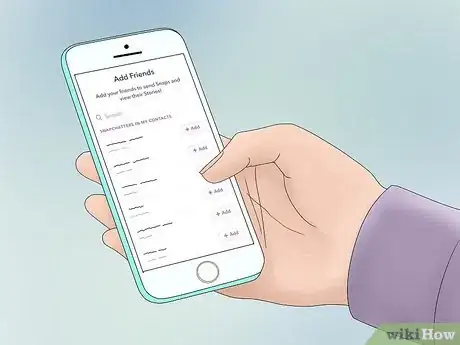
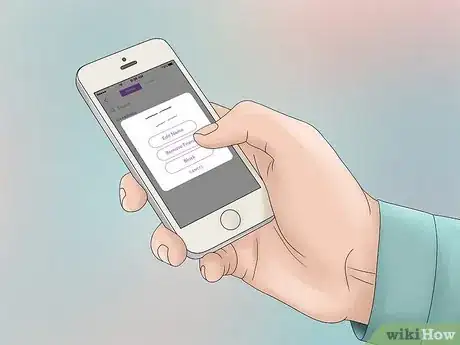
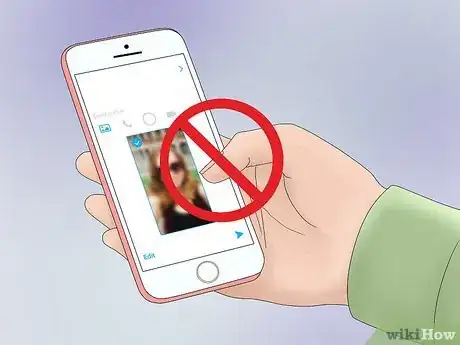
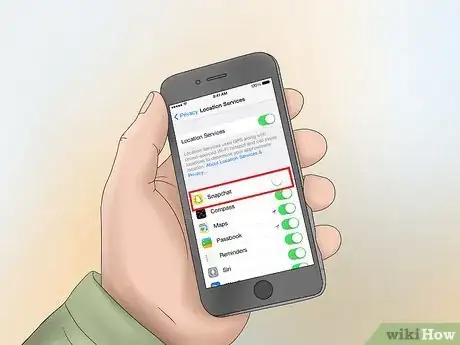
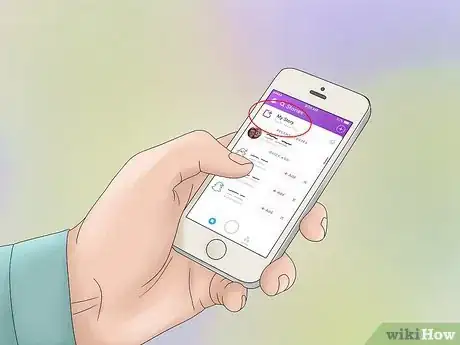
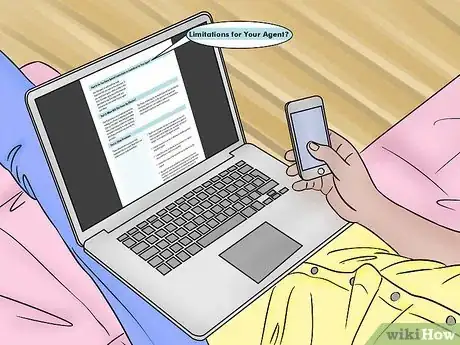

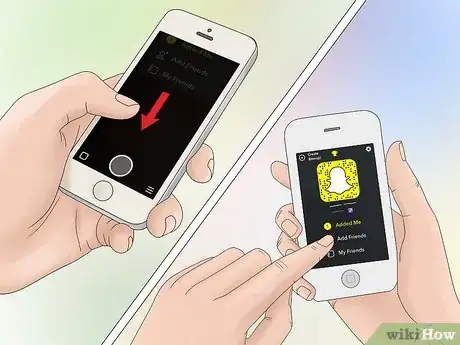

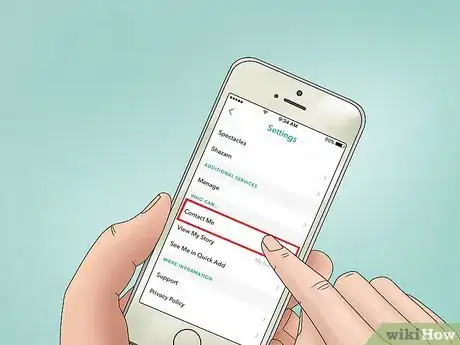

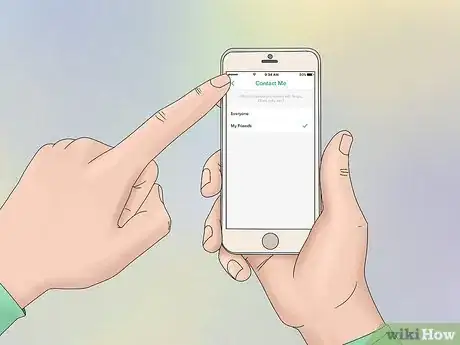
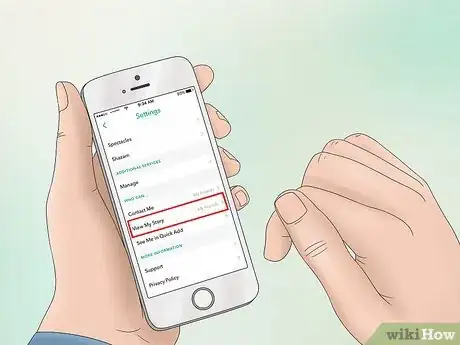


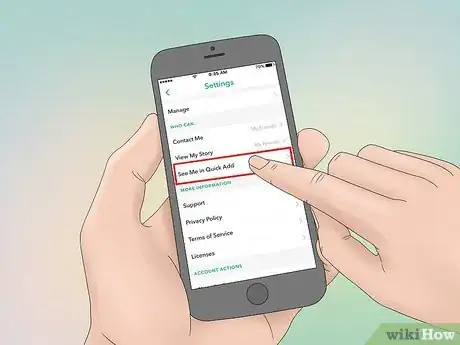
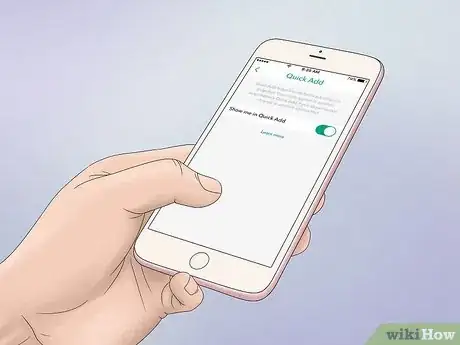
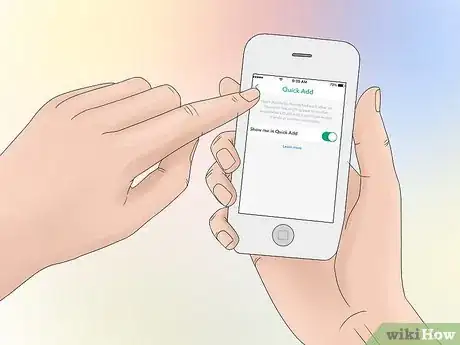

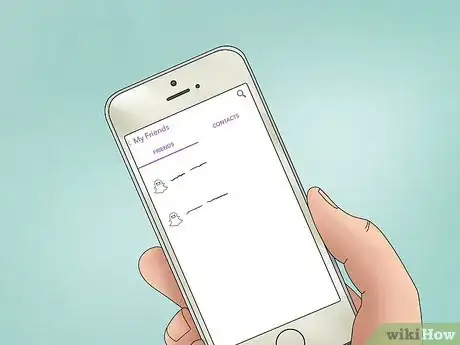

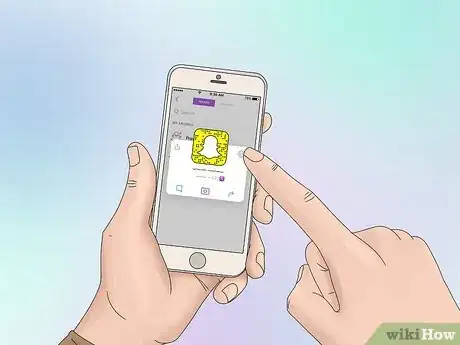
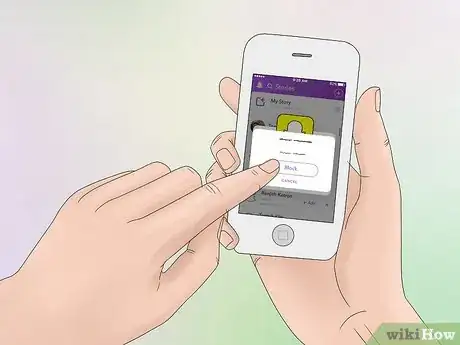
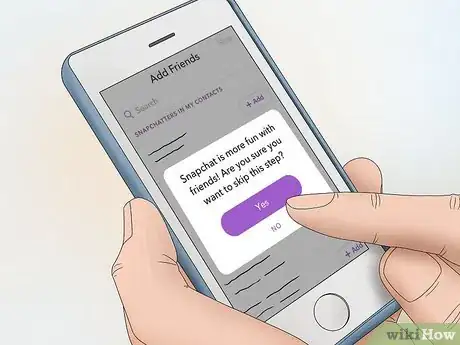
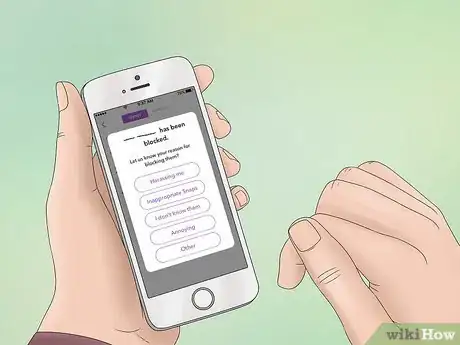
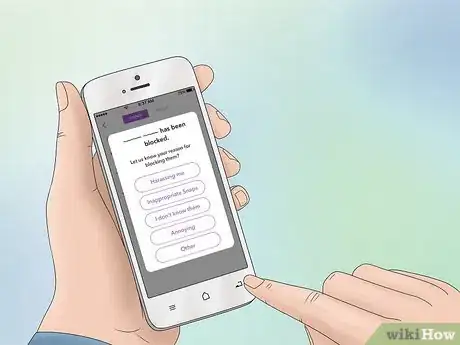

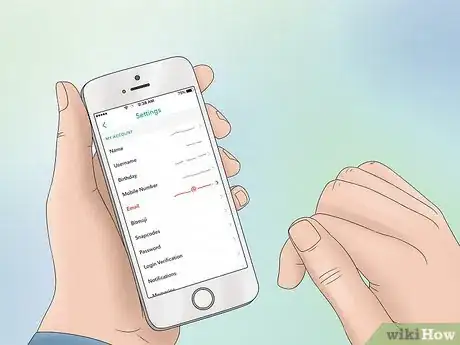
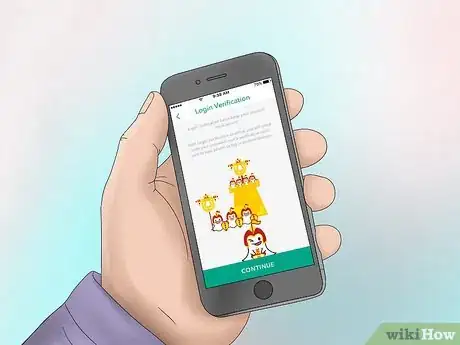
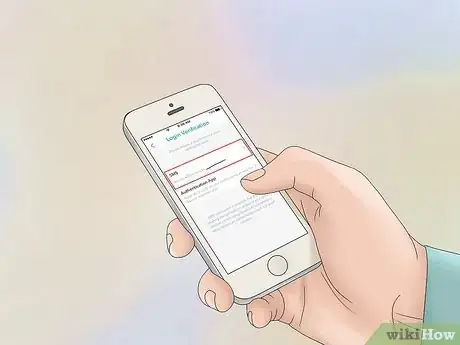
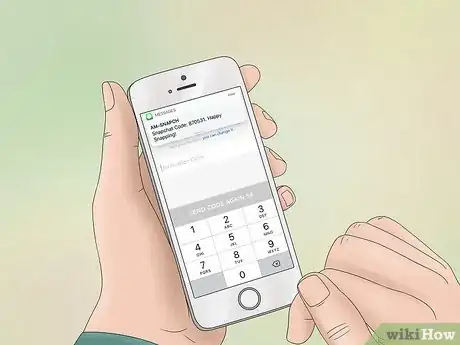

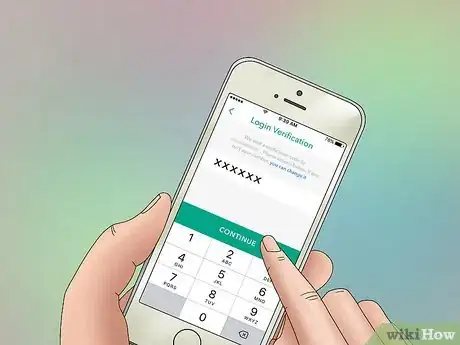
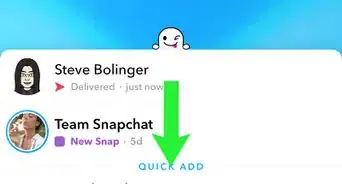
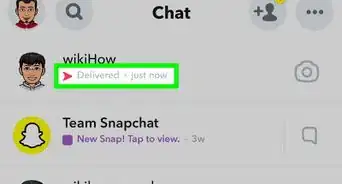
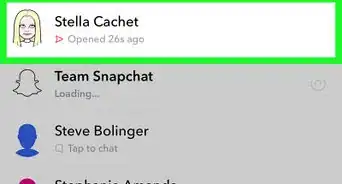
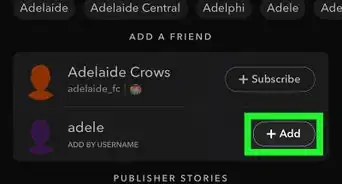
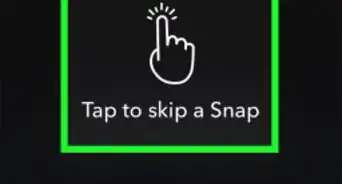

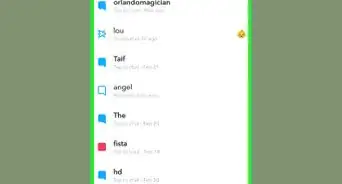

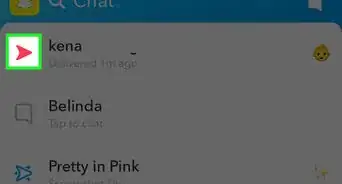
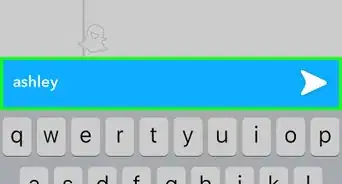
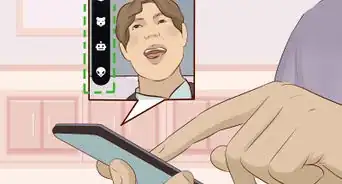
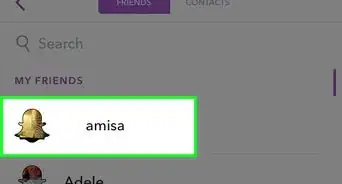
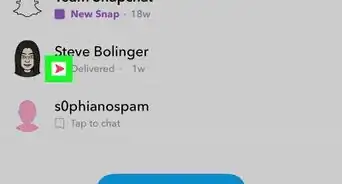
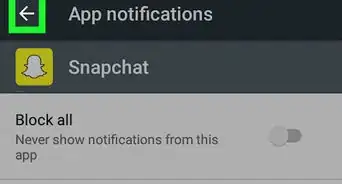
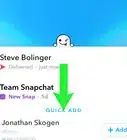
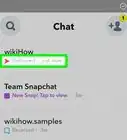
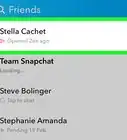
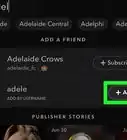

L'équipe de gestion du contenu de wikiHow examine soigneusement le travail de l'équipe éditoriale afin de s'assurer que chaque article est en conformité avec nos standards de haute qualité. Cet article a été consulté 3 821 fois.